Como começar com um Raspberry Pi 4
Publicados: 2021-02-06Parabéns, você tem um Raspberry Pi 4! O que agora? Para começar, você desejará instalar um sistema operacional em seu Pi, bem como uma GUI, se desejar uma interface de apontar e clicar em vez de apenas interagir com seu Pi por meio de uma janela de terminal.
Estas instruções são para iniciantes que não desejam conectar um teclado e um mouse diretamente ao Raspberry Pi. Em vez disso, orientaremos você sobre como conectar um PC em sua rede a um Raspberry Pi conectado ao seu roteador por meio de um cabo ethernet. Você pode fazer isso totalmente!

Se você seguir estes passos, você terminará com um Raspberry Pi executando uma porta do Debian com o Raspberry Pi Desktop que você pode acessar via Remote Desktop. Essas instruções são otimizadas para o Raspberry Pi 4, mas também devem funcionar com outras versões do Pi.
Como instalar um sistema operacional e GUI no seu Raspberry Pi 4
Vamos pegar emprestado um conceito da culinária chamado mise en place . Isso significa preparar tudo o que você precisa antes de começar, na medida do possível.
Hardware que você vai precisar
- Framboesa Pi 4.
- Cartão SD. O cartão deve ser pelo menos classe 10 e o mais rápido que você conseguir, de preferência um V90 UHS-II.
- Leitor de cartão SD para o seu computador.
- Cabo Ethernet para conectar o Raspberry Pi ao seu roteador.
- Uma maneira de fornecer energia ao seu Raspberry Pi. Você pode usar um power over ethernet Pi HAT se tiver um switch power over ethernet que possa fornecer energia ao Pi. Se você não tiver um interruptor como esse, obtenha uma fonte de alimentação oficial Raspberry Pi 4 USB-C.
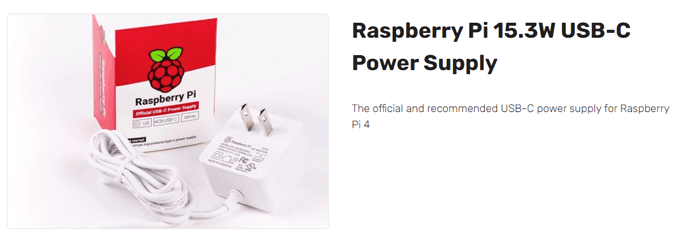
Nota: Comprar uma fonte de alimentação falsificada ou usar uma que você tem por aí é uma receita para o fracasso. É um dos problemas mais comuns e impossíveis de detectar - uma fonte de alimentação que não é robusta o suficiente. (Se você seguir o caminho do Pi Hat, precisará de um estojo que acomode o chapéu.) Se você não tiver um estojo, certifique-se de não tocar em nenhum metal enquanto estiver manuseando o Pi. Melhor ainda, é só pegar um caso.
Baixe estes dois programas para o seu PC
- Baixe o Raspberry Pi Imager.
- Baixe Adafruit-Pi-Finder.
Instale e inicie o Raspberry Pi Imager
- Abra o executável do Raspberry Pi Imager, imager_1.5.exe .
- Escolha seu sistema operacional (Raspberry Pi OS) e a localização do seu cartão SD. Em seguida, selecione Gravar .
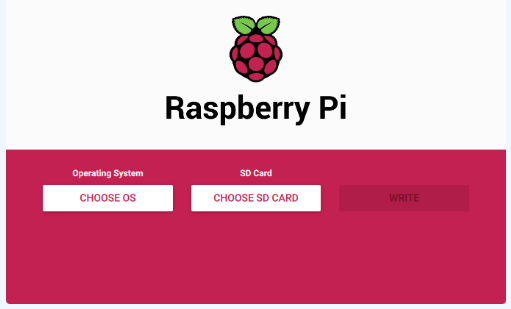
Dependendo de como o seu leitor de cartão SD está conectado ao seu computador, isso pode demorar um pouco, então seja paciente durante a instalação. Talvez encontre outra coisa para fazer um pouco.
Crie um arquivo chamado SSH
- Inicie o explorador de arquivos em seu PC pressionando a tecla Windows + E . Configure-o para mostrar as extensões de arquivo selecionando Exibir e certificando-se de que a caixa esteja marcada ao lado de Extensões de nome de arquivo .

- Clique com o botão direito do mouse e selecione Novo > Documento de texto .
- Renomeie o arquivo que você criou para ssh . Exclua a extensão do nome do arquivo.
Transfira o cartão SD para o seu Raspberry Pi 4
- Ejete o cartão SD do leitor de cartão do seu computador.
- Insira o cartão SD no Pi.

- Conecte o Pi ao seu roteador via cabo ethernet. (Você também pode configurá-lo para se conectar via Wi-Fi, mas, por enquanto, usaremos uma conexão com fio.)
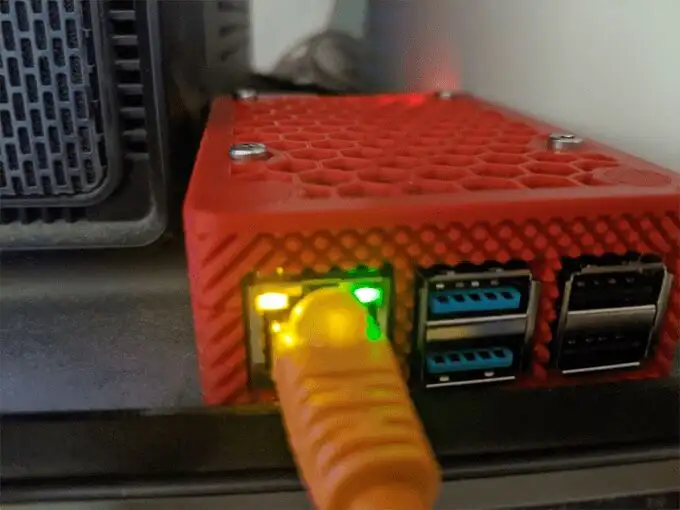
Encontre o endereço IP do seu Pi e instale o xrdp
- Extraia o arquivo zip Adafruit-Pi-Finder que você baixou na etapa 2 para o seu computador. Este aplicativo irá ajudá-lo a encontrar o endereço IP do Raspberry Pi em sua rede.
- Execute o executável Adafruit-Pi-Finder, pifinder.exe .
- Selecione o botão Encontrar meu Pi . Os resultados podem demorar um pouco para aparecer. Quando isso acontecer, copie o endereço IP do campo de endereço IP e salve-o em algum lugar seguro. Usaremos esse endereço IP posteriormente para conectar ao seu Pi a partir do seu PC.
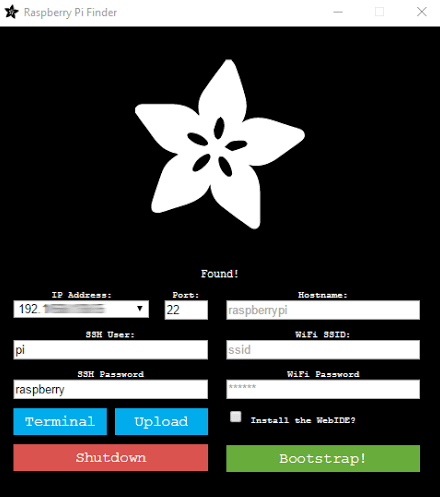
- Em seguida, selecione Terminal . Vamos alterar a senha mais tarde, então, por enquanto, use o nome de usuário padrão pi e a senha padrão raspberry .
- Uma janela de terminal será aberta.
- Agora vamos baixar e instalar o software xrdp no Raspberry Pi, que permitirá que você se conecte à área de trabalho do Raspberry Pi a partir de uma máquina Windows. Na janela do terminal, digite o seguinte comando: sudo apt-get install xrdp e pressione Enter .
- O instalador provavelmente perguntará se você deseja continuar depois de informar quanto espaço adicional em disco será usado. Digite y e pressione enter .
Conecte-se ao Pi com a Área de Trabalho Remota e altere a senha do Pi
- Execute o Remote Desktop Connection no seu computador Windows e cole ou digite o endereço IP do seu Raspberry Pi.
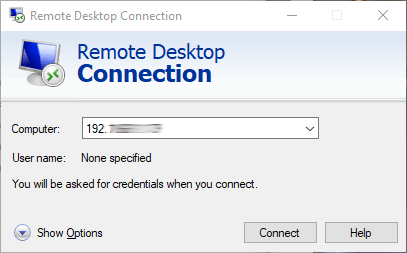
- Selecione Conectar .
- Uma mensagem de aviso será exibida. Selecione Sim .
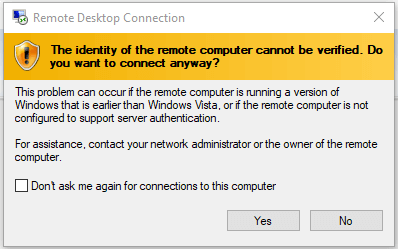
- Uma janela de área de trabalho remota será iniciada. Digite seu nome de usuário, pi e a senha padrão do Pi, framboesa .
- Selecione OK .
- Tada! Você verá uma mensagem de boas-vindas ao Raspberry Pi Desktop!
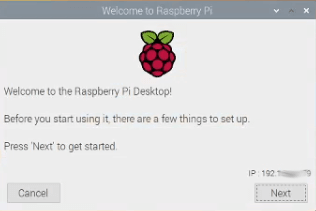
- Selecione o botão Avançar para prosseguir.
- Escolha seu país, idioma e fuso horário.
- Clique em Avançar .
- Agora é hora de alterar a senha padrão do seu Pi. Digite sua nova senha duas vezes. (Não se esqueça de salvá-lo em algum lugar! Use um gerenciador de senhas! Se você perder a senha do seu Pi, você terá um mundo de problemas.)
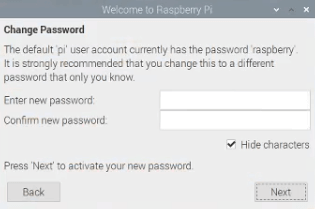
- Clique em Avançar .
- Tela de configuração. “Marque a caixa abaixo se sua tela tiver uma borda preta nas bordas.” Pressione Avançar .
- Selecione Rede Wi-Fi. Você só precisa concluir esta etapa se pretende desconectar a ethernet do seu Pi do roteador. Selecione Avançar ou Ignorar .
- Atualizar o software. Pressione Avançar .
- Assim que o software for atualizado, você verá uma mensagem de “sistema atualizado”. Pressione OK .
- Configuração concluída! Selecione Reiniciar para que as novas configurações tenham efeito. Na próxima vez que você usar a Área de Trabalho Remota para se conectar ao seu Pi, você será recebido com uma bela área de trabalho Pi.
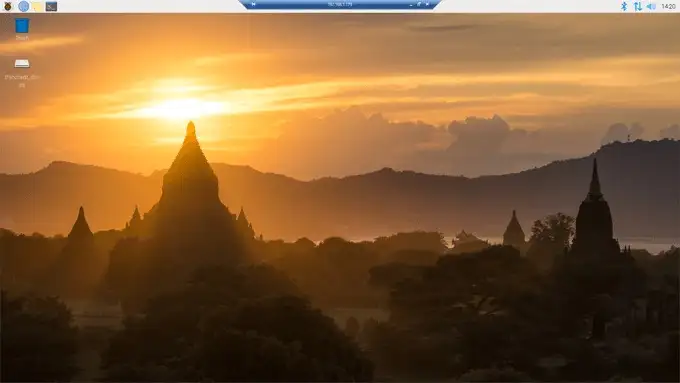
Dica profissional: nunca desconecte seu Pi. Sempre desligue-o ou você pode danificar seu cartão SD. Isso corromperá a memória e você terá que começar de novo. Desligá-lo pode funcionar cem vezes seguidas e, na centésima primeira vez, corromperá sua memória. Fique seguro!

Qual é o próximo?
Se você seguiu com sucesso as etapas acima, agora você tem um Raspberry Pi 4 executando um sistema operacional com uma interface gráfica de usuário que você pode conectar e interagir de outro computador via Área de Trabalho Remota. Agora tudo que você tem a fazer é decidir como usá-lo!
